Hur en iSCSI-måltjänst skapas och används på en QNAP NAS
"En snabb och enkel metod för implementering av nätverkslagringslösningar som har utmärkt kostnad för ägandeskap"
- En introduktion till iSCSI och dess fördelar
Innan du börjar - Skapa ett iSCSI-mål
- Skapa ett iSCSI LUN
- Hantera iSCSI-mål och LUN:er
- Ansluta ett iSCSI-mål med Microsoft iSCSI-initierare i Windows
- Ansluta till ett iSCSI-mål med globalSAN iSCSI-initierare i Mac OS
- Anslut till ett iSCSI-mål med Open-iSCSI-initierare i Linux
Ytterligare Linuxkommandon. - Referens: En jämförelse mellan blockbaserade och filbaserade LUN-funktioner
1. En introduktion till iSCSI och dess fördelar
iSCSI (Internet Small Computer System Interface) är en IP-baserad (Internet Protocol) nätverkslagringsstandard för att länka datalagringsfaciliteter. Genom att transportera SCSI-kommandon över IP-nätverk används iSCSI för att underlätta platsoberoende datalagring och datahämtning i lokala nätverk (LANs, Local Area Networks) och WAN-nätverk (Wide Area Networks).
iSCSI gör att klienter som exempelvis datorer, servrar och virtuella maskiner kan använda lagring från din QNAP NAS som virtuella diskar. Klienter kan partitionera, formatera och använda virtuella diskar på samma sätt som lokala diskar och sedan använda dem som lagringsutökning eller som mål för säkerhetskopieringsdestinationer.

Innan du börjar
iSCSI-mål: En iSCSI-lagringsserver. I den här självstudien är målet din NAS.
iSCSI-initierare: En iSCSI-klient. Initierare som ansluter till målen och använder deras lagring.
Varning: Att ansluta fler än en initierare till samma mål kan leda till dataförlust eller skada på NAS-diskarna.
2. Skapa ett iSCSI-mål
- Gå till Lagring och snapshots > iSCSI-lagring.
Om det är första gången du använder iSCSI så uppmanar QTS dig att aktivera
iSCSI-tjänsten.
- Klicka på Nytt iSCSI-mål.

Guide för att skapa iSCSI-mål öppnas. - Klicka på Nästa.
- Ange ett namn och alias och klicka sedan på Nästa.
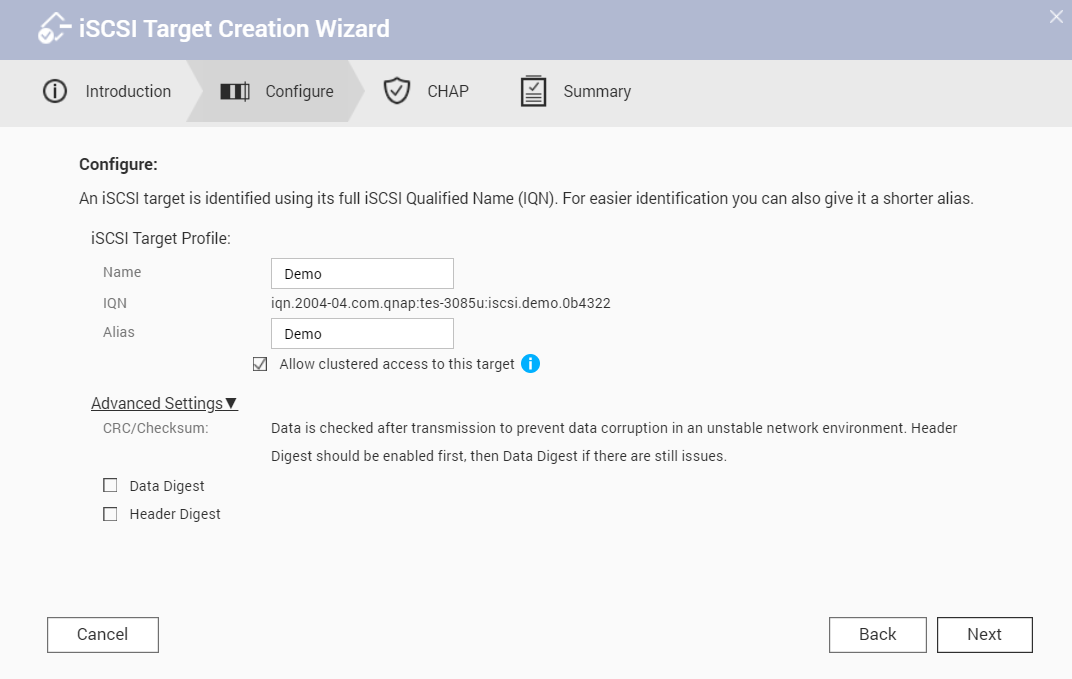
- Valfritt: Konfigurera CHAP-autentisering och klicka sedan på Nästa.
Initierare måste autentisera med angivet användarnamn och lösenord vid
anslutning.
- Valfritt: Välj Skapa ett iSCSI LUN och mappa den till det här målet.
När du har skapat målet öppnar QTS guiden Skapa blockbaserade iSCSI-
LUN. Följ den här guiden för att skapa ett blockbaserat LUN.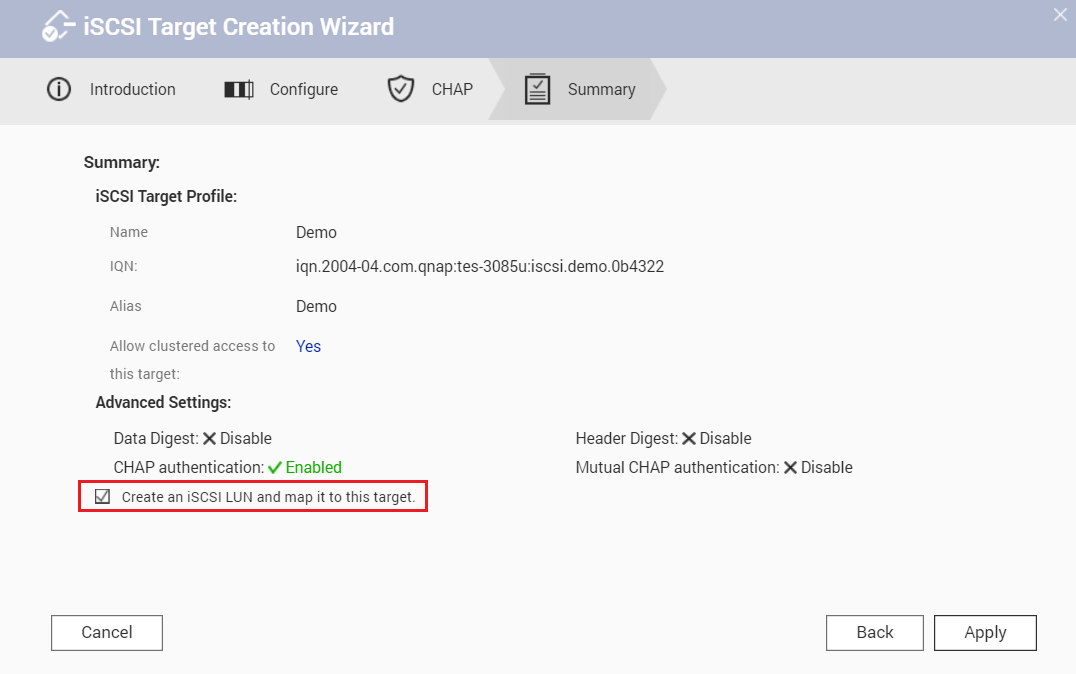
- Klicka på Tillämpa.
QTS skapar målet. Du kan visa det i Lagring och Snapshots > iSCSI-lagring > iSCSI-mållista.
3. Skapa ett iSCSI LUN
Ett iSCSI LUN är en del av ett lagringsutrymme som kan användas av initierare genom att ansluta dem till ett mål. Det finns två typer av LUN:er tillgängliga i QTS.
Blockbaserade LUN:er använder utrymme från en lagringspool.
Filbaserade LUN:er använder utrymme från en volym.
Rent allmänt ska blockbaserade LUN:er användas i stället för filbaserade LUN:er, eftersom de har stöd för fler snapshot- och virtualiseringsfunktioner. En mer utförlig jämförelse finns i en tabell i slutet av den här självstudien.
- Gå till Lagring och Snapshots > Lagring/snapshots.
- Skapa ett LUN genom att använda en av de följande metoderna.
| LUN-typ | Steg |
|---|---|
| Blockbaserat |
|
| Filbaserat |
|
I den här självstudien skapar vi ett blockbaserat LUN.

Guiden skapa iSCSI öppnas.
- Välj en lagringspool.
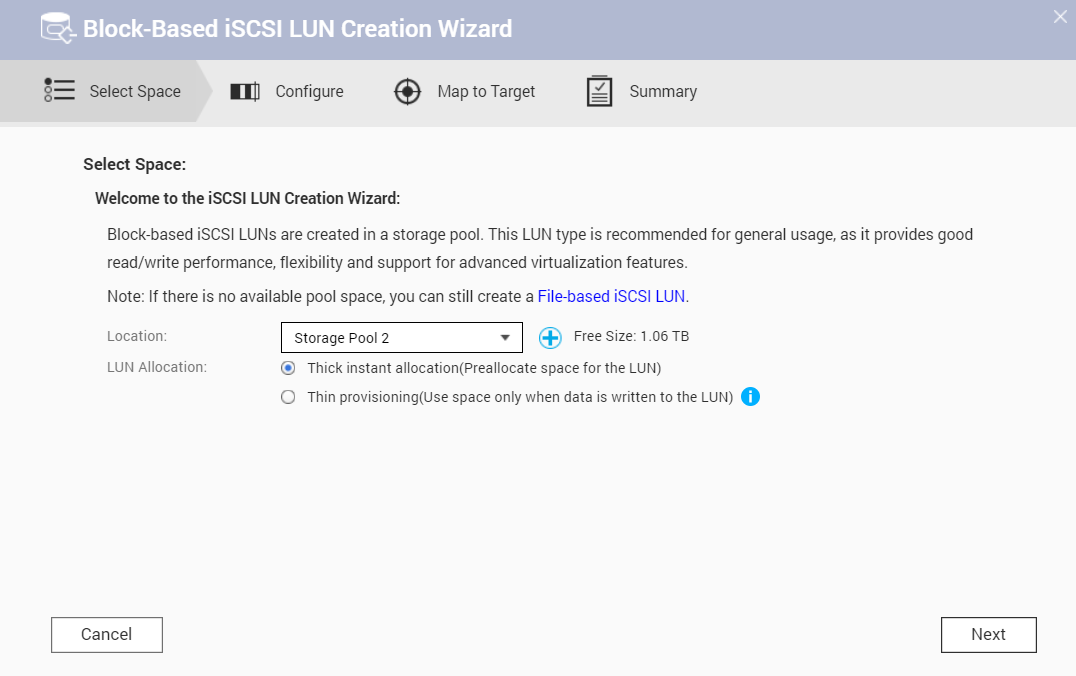
- Välj allokeringstypen och klicka sedan på Nästa.
Allokeringstyp Beskrivning Tjock omedelbar allokering QES allokerar poolutrymme när LUN:et skapas. Det här garanterar att utrymmet finns tillgängligt för anslutna iSCSI-initierare. Tunn allokering QTS allokerar bara lagringspoolsutrymme till ett LUN vid behov. Det erbjuder större flexibilitet eftersom tomt utrymme inte går till spillo. Dock kan inte QTS spara data till LUN om lagringspoolen får slut på utrymme. - Ange LUN-enhetens namn.

- Ange LUN-kapaciteten.
- Valfritt: Konfigurera avancerade inställningar.
Om du vill ha mer information om en inställning så klickar du på dess tips. - Klicka på Nästa.
- Mappa LUN:et till ett mål.
Att mappa ett iSCSI LUN till ett mål gör att iSCSI-initierare kan ansluta till det.
- Klicka på Nästa.
- Granska sammanfattningen och klicka sedan på Slutför.

QTS skapar iSCSI LUN. Du kan visa det i Lagring och Snapshots > iSCSI-lagring > iSCSI-mållista.
4. Hantera iSCSI-mål och LUN:er
Gå till Lagring och Snapshots > iSCSI-lagring > iSCSI-mållista för att visa och ändra iSCSI-mål, iSCSI LUN:er och deras mappningar. Mappade LUN:er visas nästlade under deras mål.

Du kan även gå till Lagring och Snapshots > Lagring/snapshots för att se lagringsstatus för blockbaserade iSCSI LUN:er.
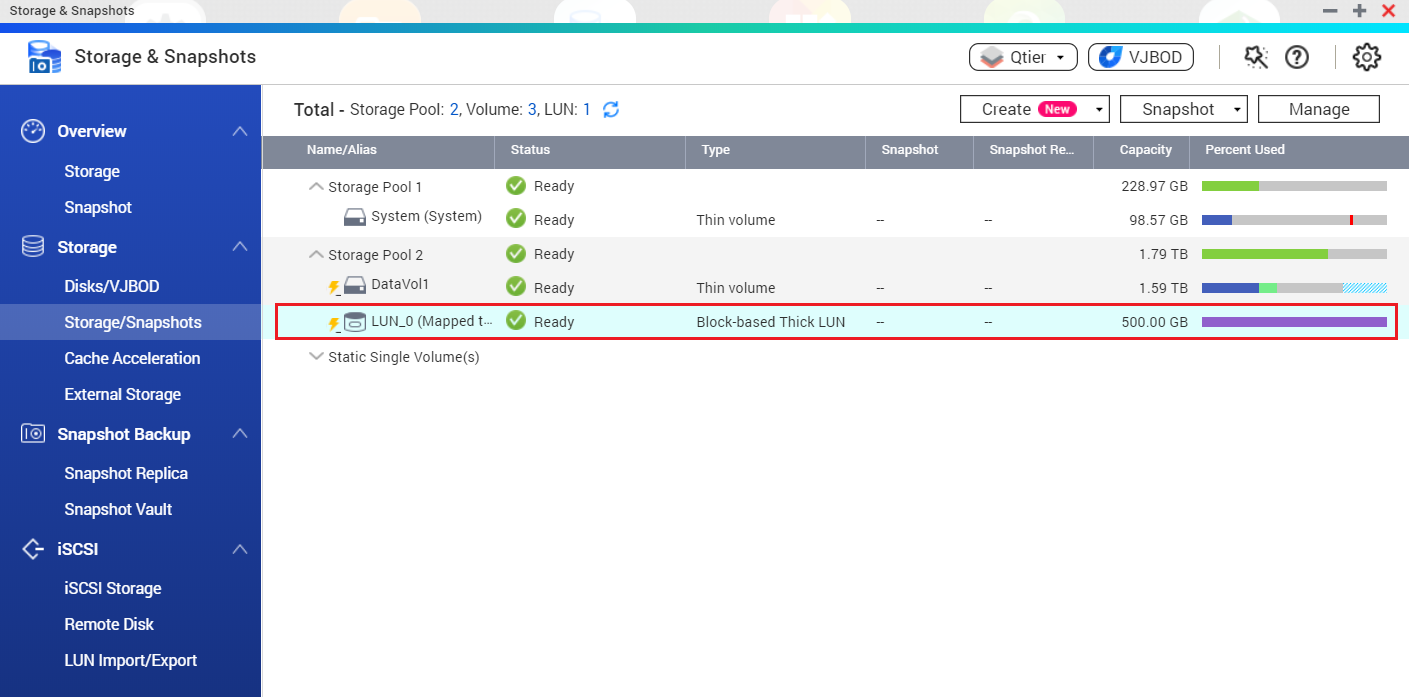
Obs!
- Filbaserade LUN:er visas inte i listan i Lagring och Snapshots > Lagring/snapshots.
- Hälsostatus för en filbaserad LUN är alltid samma som dess överordnade volym.

5. Ansluta ett iSCSI-mål med Microsoft iSCSI-initierare i Windows
Microsoft iSCSI-initieraren är inbyggd i alla Windows-versioner från och med Windows Vista och Windows Server 2008. Du kan ladda ned och installera den på Windows 2003, Windows XP och Windows 2000.
- I Windows; hitta och kör iSCSI-initierare.
Beroende på din Windows-version kan du söka efter den i Windows-programsökning eller hitta den i Kontrollpanelen > Administrativa verktyg.
- Valfritt: Klicka på Ja om Windows uppmanar dig att starta iSCSI-tjänsten.
- Ange NAS:ens IP-adress under Mål > Mål och klicka sedan på Snabbanslut.

iSCSI-initierare söker efter tillgängliga iSCSI-mål och lägger till dem i listan Lista över upptäckta mål.

- Valfritt: Lägg till CHAP-autentiseringsuppgifter till målet.
Om du konfigurerade CHAP-autentisering på NAS:en kommer målet ha statusen Inaktiv. Du måste specificera CHAP-användarnamn och -lösenord för att ansluta.- Välj ett mål i Lista över upptäckta mål.
- Klicka på Anslut.
- Klicka på Avancerat.
- Välj Aktivera CHAP-inloggning.
- Under Namn specificeras CHAP-användarnamnet.
- Under Målhemlighet; ange CHAP-lösenordet.
- Klicka på OK och sedan på OK.

Målet har nu ansluten status. - Formatera den anslutna LUN-enheten som en disk i Windows.
I den här guiden använder vi Windows 10. För äldre Windows-versioner måste du använda Diskinställningar.- Sök efter och kör Lagring.

- Klicka på Hantera lagringsutrymmen.

- Klicka på Skapa en ny pool och lagringsutrymme.
- Välj ett eller flera iSCSI LUN:er och klicka sedan på Skapa pool.

- Ange alternativ för poolformatering och klicka sedan på Skapa lagringsutrymme.
 iSCSI LUN-utrymmet visas som en enhet i Windows.
iSCSI LUN-utrymmet visas som en enhet i Windows.
- Sök efter och kör Lagring.
6. Ansluta till ett iSCSI-mål med globalSAN iSCSI-initierare i Mac OS
Mac OS har ingen iSCSI-initierare som standard. Du måste installera iSCSI-initierareprogramvara från tredje part för att ansluta till iSCSI-målet på din QNAP NAS. För den här självstudien använder vi GlobalSAN iSCSI-initieraren.
- I Mac OS så laddar du ned och installerar globalSAN iSCSI-initierare för OS X.
Den här programvaran kräver Mac OS X 10.4 eller senare. För mer information så besök http://www.studionetworksolutions.com/globalsan-iscsi-initiator . - Gå till Systeminställningar.
- Dubbelklicka på globalSAN iSCSI-initierare.
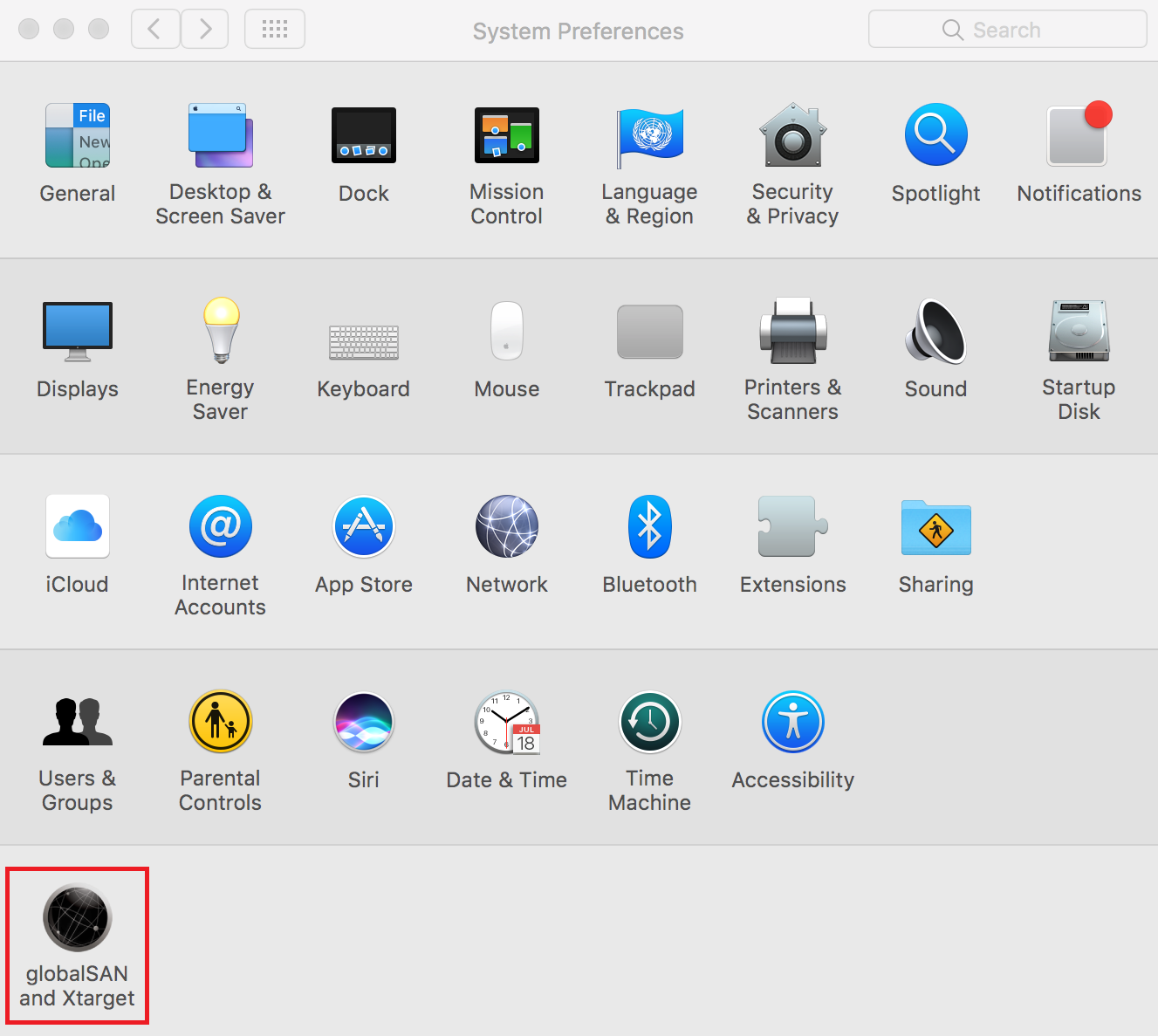
- Klicka på + och välj sedan Portal/grupp.

- Ange ett namn.
- Ange DNS-namn eller IP-adress till NAS:en och klicka sedan på Lägg till.

- Välj ett mål i den vänstra listan.

- Välj den IP-adress som ska användas för anslutning till iSCSI-målet.
- Klicka på Anslut.
- Valfritt: Klicka på Initiera.
Om det är första gången du har anslutit till målet uppmanas du av Mac OS att formatera disken.

Målets status ändras till ansluten. Den nya disken är klar att använda och visas på skrivbordet i Mac OS.

7. Ansluta till ett iSCSI-mål med Open-iSCSI-initierare i Linux
Linux Open-iSCSI-initierare är ett filpaket som finns inbyggt i Ubuntu 8.04 LTS och senare. Mer information om Ubuntu finns på http://www.ubuntu.com.
- Installera Open-iscsi-paketet.
Kör följande kommando.
| # sudo apt-get install open-iscsi |
- Valfritt: Lägg till CHAP-autentiseringsuppgifter till iscsid.conf.
- Redigera filen.
Kör följande kommando.
- Redigera filen.
| # vi /etc/iscsi/iscsid.conf |
- Lägg till målets CHAP-användarnamn under node.session.auth.username.
- Lägg till CHAP-lösenordet under node.session.auth.password.
- Spara och stäng sedan filen.
- Starta om Open-iscsi- tjänsten.
Kör följande kommando.
| # /etc/init.d/open-iscsi restart |
- Upptäck alla iSCSI-mål på NAS-enheten.
I det här exemplet är NAS-enhetens IP-adress 10.8.12.31 och standardporten för iSCSI är 3260.
Kör följande kommando.
| # iscsiadm -m discovery -t sendtargets -p 10.8.12.31:3260 |
- Kontrollera tillgängliga iSCSI-noder.
Kör följande kommando.
| # iscsiadm -m node |
- Valfritt: Radera noder som du inte vill ansluta till.
Kör följande kommando.
| # iscsiadm -m node --op delete --targetname THE_TARGET_IQN |
- Starta om tjänsten open-iscsi för att logga in på alla tillgängliga noder.
Kör följande kommando.
| # /etc/init.d/open-iscsi restart |
Linux visar ett inloggningsmeddelande. Exempel:
Inloggningssession [iface: Standard, mål: iqn.2004-04.com:NAS:iSCSI.ForUbuntu.B9281B, portal: 10.8.12.31,3260] [ OK ]
- Kontrollera enhetsstatusen med dmesg.
Kör följande kommando.
| # dmesg | tail |
- Skapa en partition.
I det här exemplet är enhetens namn /dev/sdb. Kör följande kommando.
| # fdisk /dev/sdb |
- Formatera partitionen.
Kör följande kommando.
| # mkfs.ext3 /dev/sdb1 |
- Montera filsystemet.
Kör följande två kommandon.
| # mkdir /mnt/iscsi |
| # mount /dev/sdb1 /mnt/iscsi/ |
Det går nu att använda lagringen.
Ytterligare Linux-kommandon.
| Åtgärd | Kommando |
|---|---|
| Testa I/O-hastigheten för iSCSI LUN. | # hdparm -tT /dev/sdb1 |
| Upptäck mål på värden | # iscsiadm -m discovery --type sendtargets --portal HOST_IP |
| Logga in på målet | # iscsiadm –m node --targetname THE_TARGET_IQN --login |
| Logga ut från ett mål | # iscsiadm –m node --targetname THE_TARGET_IQN --logout |
| Radera ett mål | # iscsiadm –m node --op delete --targetname THE_TARGET_IQN |
8. Referens: En jämförelse mellan blockbaserade och filbaserade LUN-funktioner
| Funktionsnamn | Blockbaserat LUN | Filbaserat LUN |
|---|---|---|
| Fullständig kopia av VAAI | ✓ | ✓ |
| Blocknollställning för VAAI | ✓ | ✓ |
| Hårdvaruassisterad låsning för VAAI | ✓ | ✓ |
| Tunn allokering och utrymmesfrigöring för VAAI | ✓ | |
| Tunn allokering | ✓ | ✓ |
| Utrymmesfrigöring | ✓ Stöds i: VMware ESXi med VAAI, Windows Server 2012 eller senare, Windows 8 eller senare | |
| Microsoft ODX | ✓ | |
| LUN-import/export | ✓ | ✓ |
| LUN-snapshots | ✓ | Du måste ta ett snapshot av den överordnade volymen. |





